Innledning
Denne enheten leveres klar til bruk og trenger bare 12-36 VDC og en Ethernet-forbindelse med DHCP for å fungere. Gatewayen har et lokalt webgrensesnitt for konfigurering av nettverksparametere. Sensordata sendes med en sikker MQTT-forbindelse til Neuron Cloud.
Gatewayen bruker sikker MQTT for å kommunisere med Neuron Cloud, så port 8883 TCP må være åpen for at sensordata skal nå Neuron Cloud.
Montering av Gateway
Gatewayen monteres best på en DIN-skinne i et skap hvor du har tilgang til en Ethernet-tilkobling og strøm.
Gateway Front

RTXA: Denne LED-lampen blinker rødt hver gang den kommuniserer med en neuronsensor på Neuron-antenne nr. 1.
RTXB: Denne LED-lampen blinker rødt hver gang den kommuniserer med en neuronsensor på Neuron-antenne nr. 2.
WPB: Denne LED-lampen er konstant rødt når den er koblet til Neuron Cloud. Blinker rødt når du prøver å koble til.
WPA: Reservert for fremtidig bruk.
WAN: Lyser når den er koblet til et mobilnettverk. Brukes bare til programvare- og firmwareoppdateringer.
RS485: Lyser når RS485 er aktiv.
RLY: Lyser når reléutgangen er aktiv.
PWR: Lyser når gateway er slått på.
RESET: Trykk på denne knappen for å starte gatewayen på nytt. Hold i 10 sekunder for å tilbakestille til fabrikkinnstillinger.
Hvis du utfører en tilbakestilling til fabrikkinnstillinger, vil Ethernet-gatewayen gjenopprettes til de opprinnelige fabrikkinnstillingene med DHCP-konfigurasjon og standard påloggingsinformasjon.
Antenner
Koble til de eksterne antennene og monter minst en Neuron-antenne på utsiden av kabinettet for å oppnå god Neuron-dekning. Hvis skapet er laget av metall, anbefaler vi at du også monterer en mobilantenne på utsiden av skapet. En valgfri GNSS / GPS-antenne kan også monteres. Det beste stedet å montere en GPS-antenne er utenfor, med uhindret utsikt til himmelen. Koble til mobilantennen og begge Neuron-antennene.
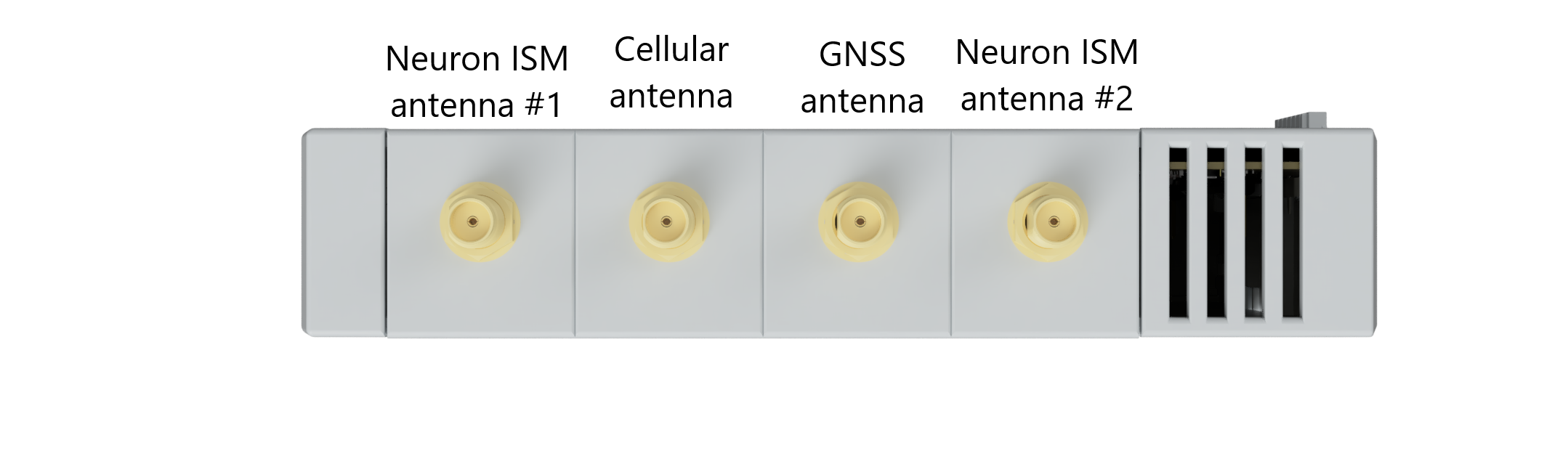
| Neuron-antenne | Neuron-antenne (magnetfeste) | Mobilantenne |
|---|---|---|
 |
 |
 |
Kontakter
Koble Ethernet-kabelen og strøm til den andre siden av gatewayen. Strømforsyningen kan være enten 12VDC eller 24VDC. Gatewayen har også en potensiellfri reléutgang, en RS485-kontakt og 2 USB A kontakter. Disse er reservert for fremtidig bruk.
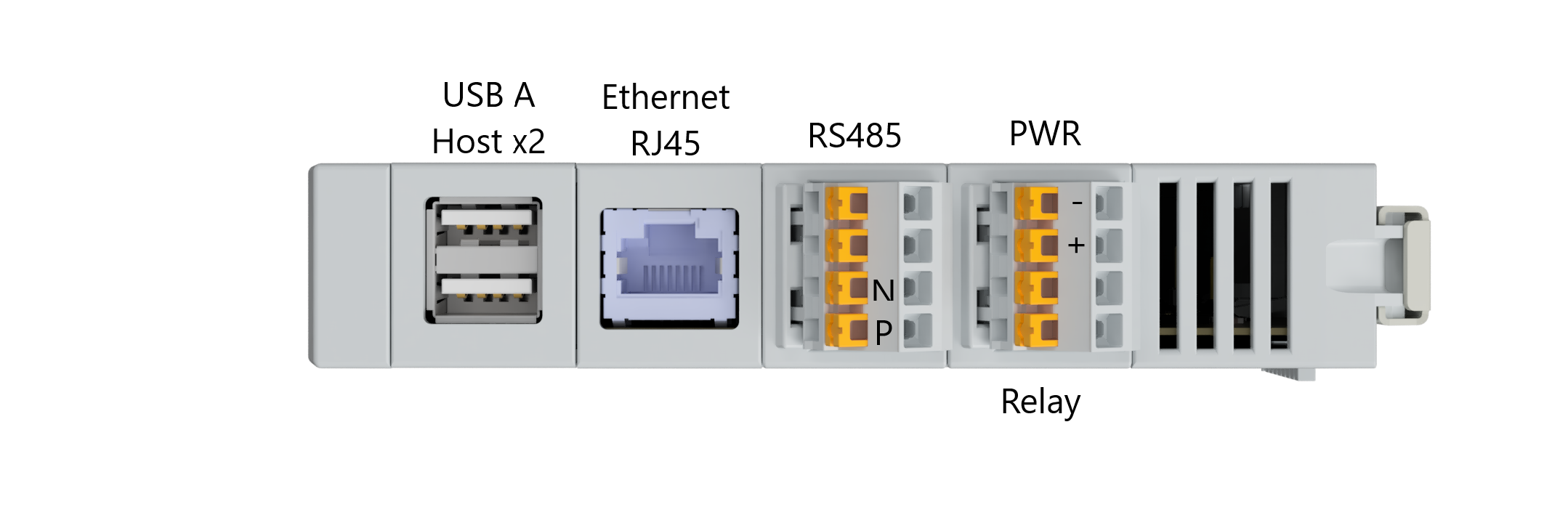
Konfigurasjon
Gatewayen har et webgrensesnitt for konfigurasjon. Åpne en nettleser og skriv inn gatewayens IP. Logg inn med riktig brukernavn og passord. Standard brukernavn og passord er skrevet på siden av gatewayen.
Gatewayens IP-adresse finner du i Neuron Cloud gateway details etter at gateway er lagt til et system. *
Etter innlogging vil du bli presentert en statusside med grunnleggende informasjon som serienummer, versjon, imei og mac-adresse.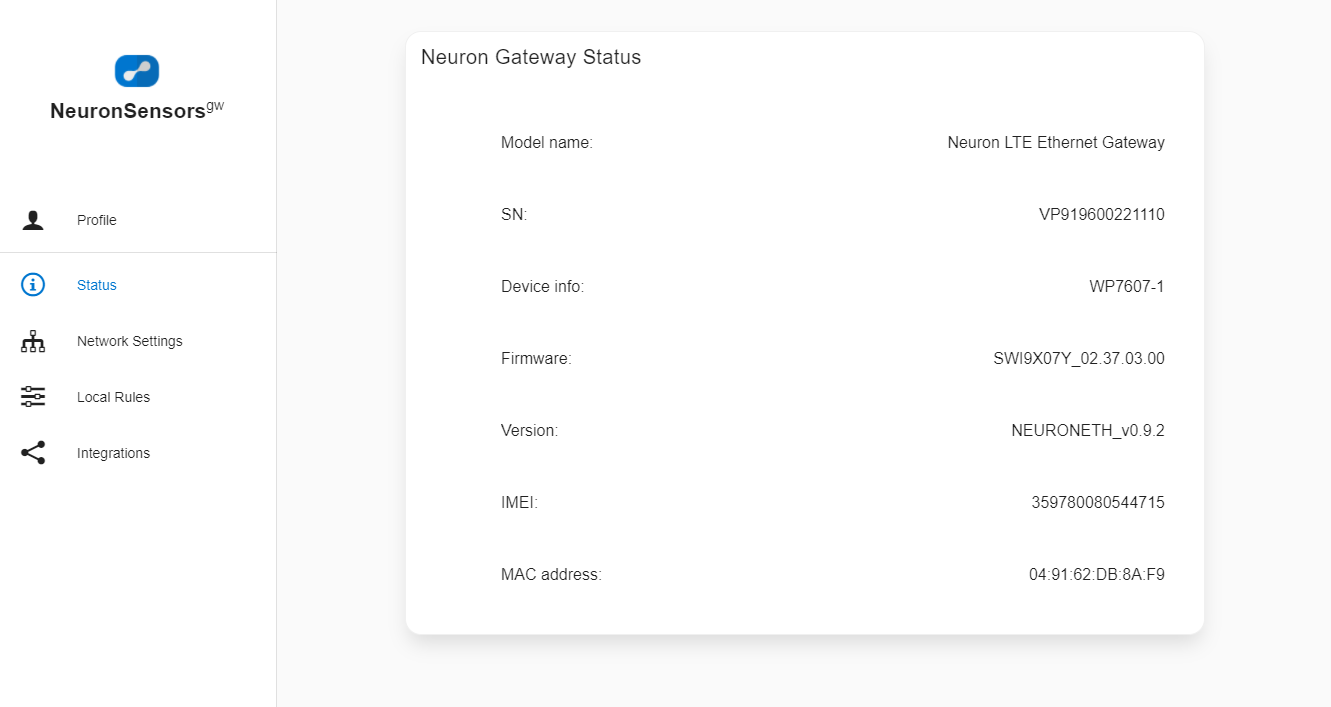
Gå til nettverksinnstillinger hvis du vil angi en statisk IP-adresse eller endre standard nettverksinnstillinger.
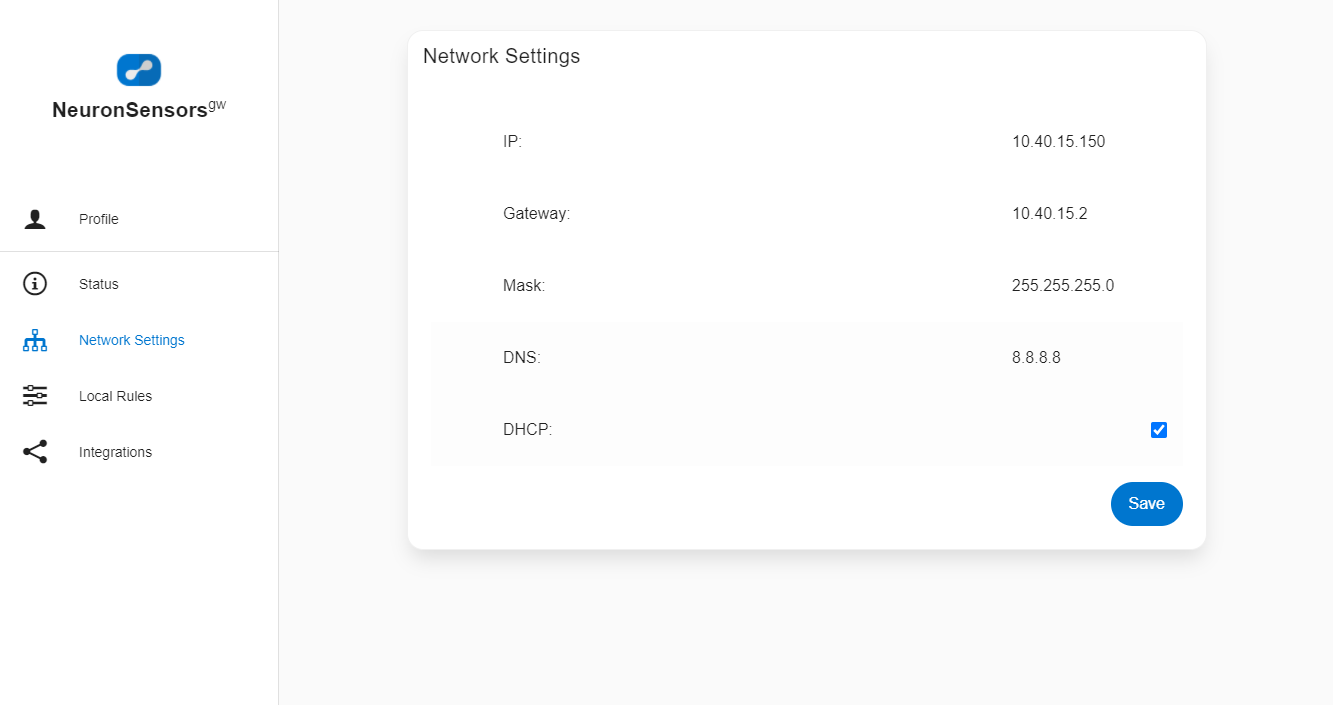
Gå til "Profile" for å endre standardpassordet:
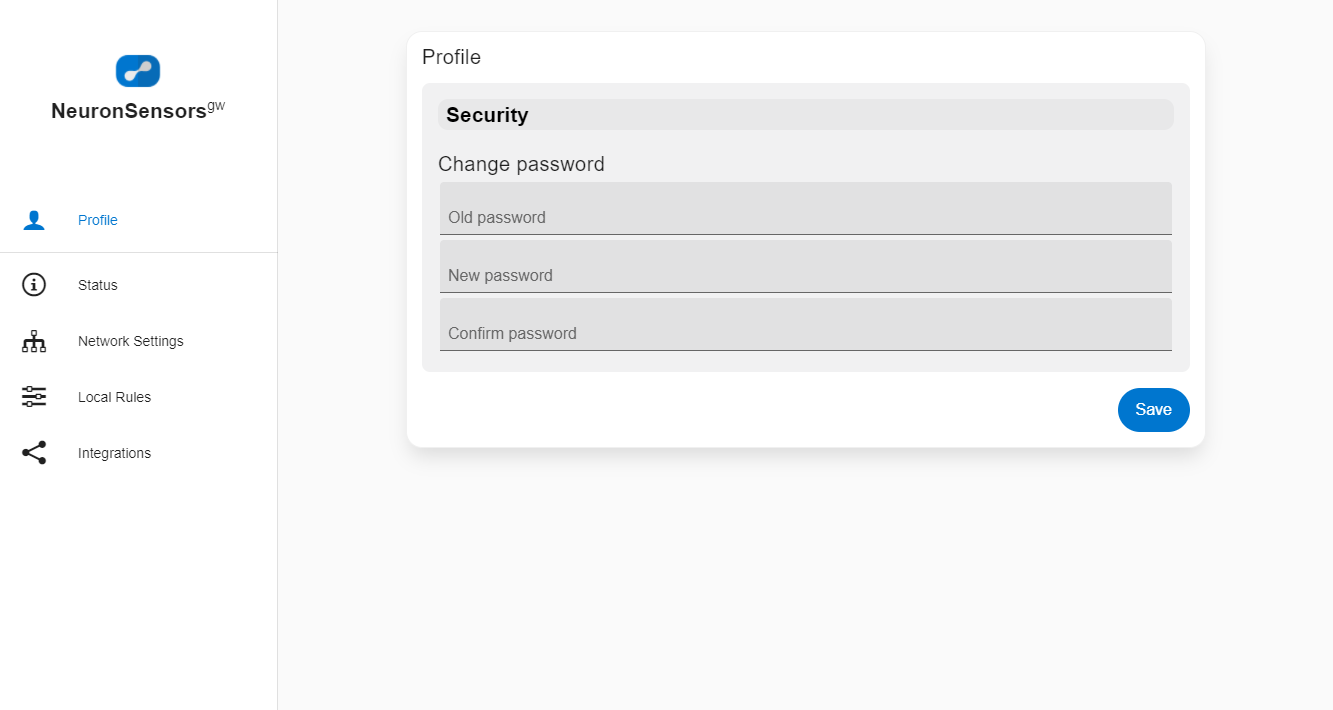
Passordlengden må være minst 8 tegn.
"Local Rules" og "Integrations" er under utvikling.
Mange bedriftsbrannmurer blokkerer port 8883. Du kan samarbeide med ditt interne IT-team for å tillate tilgang mellom gatewayen og n8dd1f2a.emqx.cloud på port 8883. Husk å tillat data begge veier.